Word内のすべての図のテキストを簡単にキャプションに変換
Kutools for Word
Kutools for Wordの「図のキャプションを再構築」機能を使用すると、これらのテキストが図の上または下にある限り、数値を含むすべてのテキストを図キャプションに迅速に変換できます。また、何らかの理由で図キャプションが通常のテキストに変わった場合でも、この機能を使用して図キャプションを迅速に再構築できます。
Wordのおすすめ生産性ツール
Kutools for Word: AI 🤖を統合し、100以上の高度な機能で文書処理時間を50%節約。無料ダウンロード
Office Tab: ブラウザのようなタブをWord(およびその他のOfficeツール)に導入し、複数の文書操作を簡素化。無料ダウンロード
Kutools Plus > 再構築 > 図のキャプションを再構築をクリックします。スクリーンショットをご覧ください:

Word内のすべての図のテキストを簡単にキャプションに変換
以下のスクリーンショットに示すように、図の上または下に数字を含むテキストがあり、それらを図キャプションに変換したい場合は、次のようにして迅速に実行できます:

1. 「Kutools Plus 」>「再構築」>「図のキャプションを再構築」をクリックします。

「図のキャプションを再構築」機能をクリックすると、「図のキャプションを再構築」ダイアログが表示されます。
図や画像の上または下のテキストをシステムの図キャプションスタイルに置き換えて変換したい場合は、「システムキャプションに変換」オプションをチェックし、「OK」ボタンをクリックしてください。
注: 「数字付きテキストを選択(図)」の下で「上」オプションをクリックすると、各図の上のテキストが選択され、図キャプションに変換されます。「下」オプションをクリックすると、各図の下のテキストが図キャプションとして変換されます。
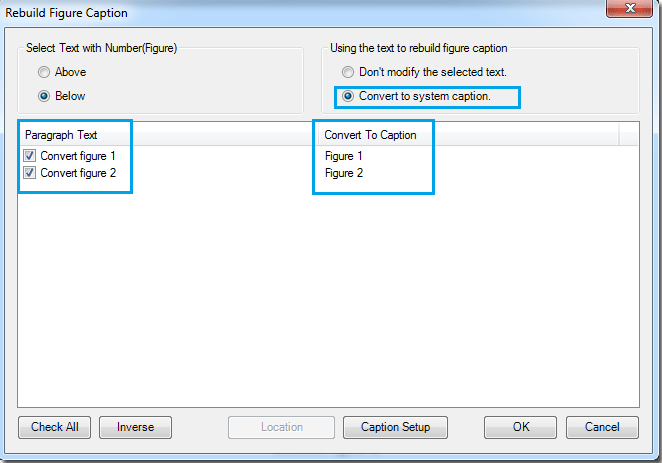
または、図の上または下のテキストをそのまま図キャプションとして変換および保持したい場合は、「選択したテキストを変更しない」オプションをチェックし、「OK」ボタンをクリックしてください。
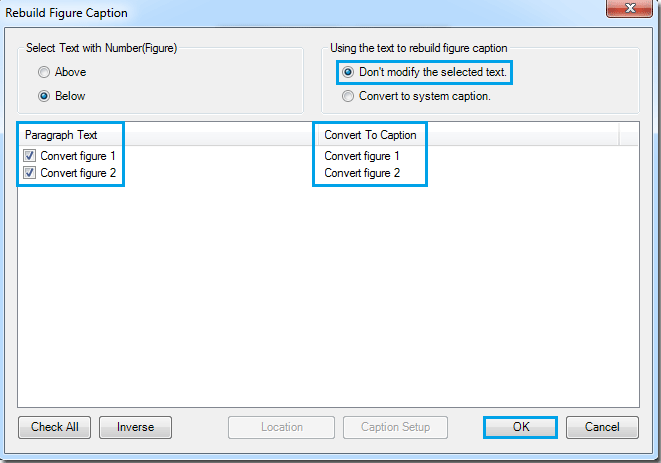
3. 設定に応じて、次の2種類の図キャプションが得られます。スクリーンショットをご覧ください:
図の上または下のテキストをシステムの図キャプションスタイルに置き換えて変換する
 | 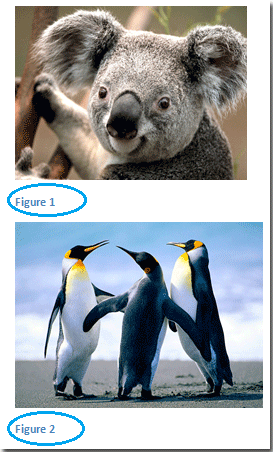 |
図の上または下のテキストをそのまま図キャプションとして変換および保持する
 | 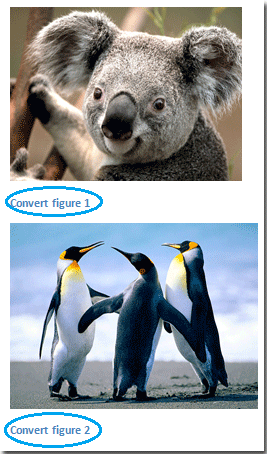 |
ヒント: 図や画像の上または下の一部のテキストを図キャプションに変換したくない場合は、「段落テキスト」リストでそれらのチェックを外してください。スクリーンショットをご覧ください:
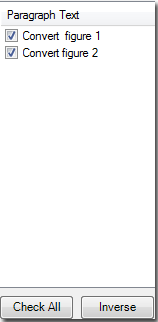
関連機能
最高のオフィス生産性ツール
Kutools for Word - 100以上の驚くべき機能でWordの操作体験を向上!
🤖 Kutools AI機能: AIアシスタント / リアルタイムアシスタント / スーパー ポリッシュ(書式維持)/ スーパー トランスレート(書式維持)/ AI編集 / AI校正...
📘 文書マスター: ページの分割 / 文書の結合 / 選択範囲を様々な書式(PDF/TXT/DOC/HTMLなど)でソリューションをエクスポート / 一括PDF変換...
✏ テキスト編集: 複数ファイルを対象に一括検索と置換 /すべての画像をリサイズ / 表の行全体と列を転置 / 表をテキストに変換...
🧹 簡単クリーン:余分なスペース / セクション区切り / テキストボックス / ハイパーリンクをすばやく削除 /さらに多くの削除ツールは「削除」グループでご利用いただけます...
➕ クリエイティブ挿入: 千の区切り文字を挿入 / チェックボックス / ラジオボタン / QRコード / バーコード / 複数の画像 / 詳細は「挿入」グループで発見...
🔍 高精度な選択: 特定のページや表、図形、見出し段落などをピンポイント選択 /さらに多くの 選択 機能でナビゲーションを強化...
⭐ スター強化: 任意の範囲へナビゲーション / 定型テキストの自動挿入 / 文書ウィンドウ間の切り替え /11 種の変換ツール...
🌍 40以上の言語に対応: Kutoolsはあなたの言語でお使いいただけます ― 英語、スペイン語、ドイツ語、フランス語、中国語など40言語以上に対応!

✨ Kutools for Office –1回のインストールで5つのパワフルツールが使えます!
Office Tab Pro · Kutools for Excel · Kutools for Outlook · Kutools for Word · Kutools for PowerPoint を含む
📦5つのツール全てが1つのスイートに | 🔗 Microsoft Officeとシームレスに統合 | ⚡ 保存時間・生産性をすぐにアップ
最高のオフィス生産性ツール
Kutools for Word - 100+ のツールでWordをよりパワフルに
- 🤖 Kutools AI機能: AIアシスタント / リアルタイムアシスタント / スーパー ポリッシュ / スーパー トランスレート / AI編集 / AI校正
- 📘 文書マスター: ページの分割 / 文書の結合 / 一括PDF変換
- ✏ テキスト編集: 一括検索と置換 /すべての画像をリサイズ
- 🧹 簡単クリーン:余分なスペースを削除 / セクション区切りを削除
- ➕ クリエイティブ挿入: 千の区切り文字を挿入 / チェックボックスを挿入 / QRコードを作成
- 🌍 40以上の言語に対応: Kutoolsはあなたの言語でお使いいただける ―40以上の言語をサポート!